تعيين كلمة مرور على الصورة في iPhone
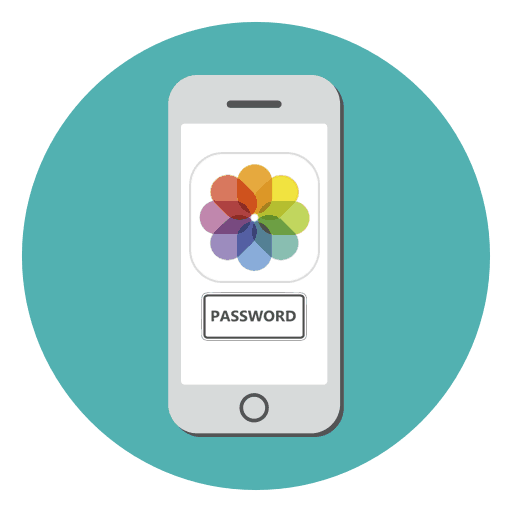
يمكنك تخزين الصور على iPhone في ألبومات في تطبيق الصور القياسي وفي التطبيقات من متجر التطبيقات. يشعر العديد من المستخدمين بالقلق بشأن أمان بياناتهم ، لذلك يفضلون تقييد الوصول إليها بكلمة مرور.
محتوى
صورة كلمة المرور
يوفر نظام التشغيل iOS تثبيت رمز الحماية ليس فقط للصور الفردية ، ولكن أيضًا لتطبيق "Photo" بالكامل. يمكنك استخدام الوظيفة الخاصة "الوصول إلى الدليل" في إعدادات الجهاز ، بالإضافة إلى تنزيل تطبيق تابع لجهة أخرى لتخزين بياناتك وتأمينها.
انظر أيضا: قفل اي فون عند السرقة
الطريقة 1: ملاحظات
لا تسمح لك هذه الطريقة بتعيين كلمة مرور على الصور التي تم إنشاؤها بالفعل ، والتي يتم تخزينها في تطبيق "Photo" . ومع ذلك ، إذا أخذ المستخدم صورة من الملاحظات بنفسه ، فيمكنه حظرها باستخدام بصمة أو رمز أمان.
انظر أيضا: كيفية نقل الصور من iPhone إلى الكمبيوتر
تمكين الميزة
- انتقل إلى "الإعدادات" في جهازك.
- التمرير أقل قليلاً والعثور على العنصر "ملاحظات" .
- في النافذة التي تفتح ، قم بتعطيل وظيفة "حفظ الوسائط في الصورة" . للقيام بذلك ، حرك مربع التمرير إلى اليسار.
- انتقل الآن إلى قسم "كلمة المرور" .
- قم بتنشيط وظيفة "Use Touch ID" أو قم بإنشاء كلمة المرور الخاصة بك. قد تتكون من حروف وأرقام ورموز. يمكنك أيضًا تحديد تلميح ، والذي سيتم عرضه عند محاولة عرض ملاحظة مقفلة. انقر فوق " إنهاء" .
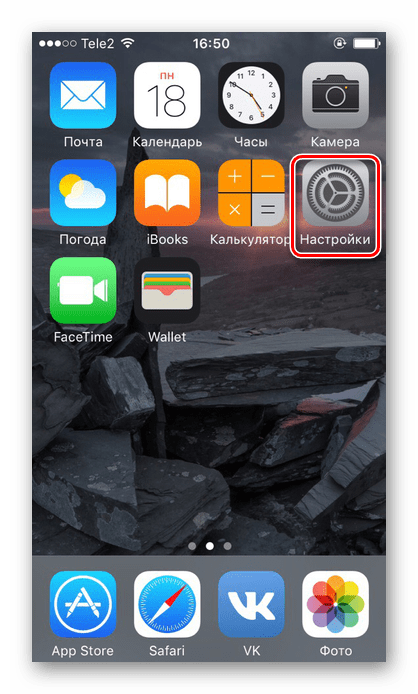

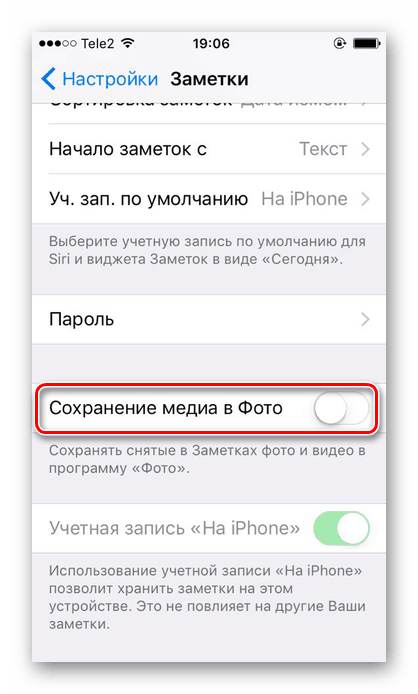


عملية قفل الصورة
- انتقل إلى تطبيق Notes على iPhone.
- انتقل إلى المجلد الذي تريد إنشاء إدخال فيه.
- انقر فوق الرمز لإنشاء ملاحظة جديدة.
- اضغط على صورة الكاميرا لإنشاء صورة جديدة.
- حدد "التقاط صورة أو فيديو . "
- التقاط صورة وانقر فوق "استخدام. الصورة " .
- ابحث عن أيقونة المشاركة في أعلى الشاشة.
- اضغط على "ملاحظة كتلة" .
- أدخل كلمة المرور المحددة مسبقًا وانقر فوق "موافق" .
- تم ضبط القفل. اضغط على أيقونة القفل في الزاوية اليمنى العليا.
- تم حظر ملاحظة مع صورة تم التقاطها. لرؤيتها ، تحتاج إلى إدخال كلمة مرور أو بصمة. لن يتم عرض الصورة المحددة في معرض iPhone.

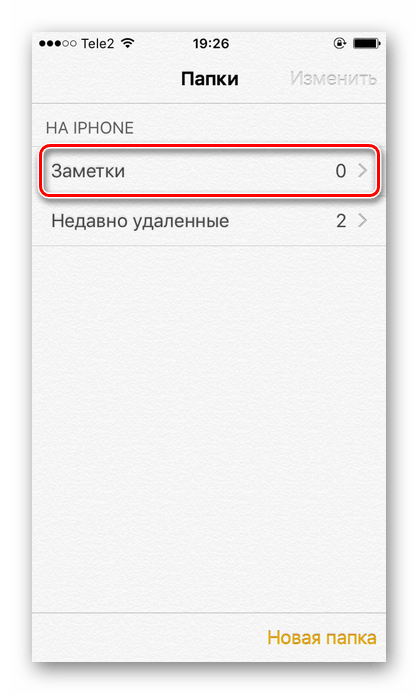
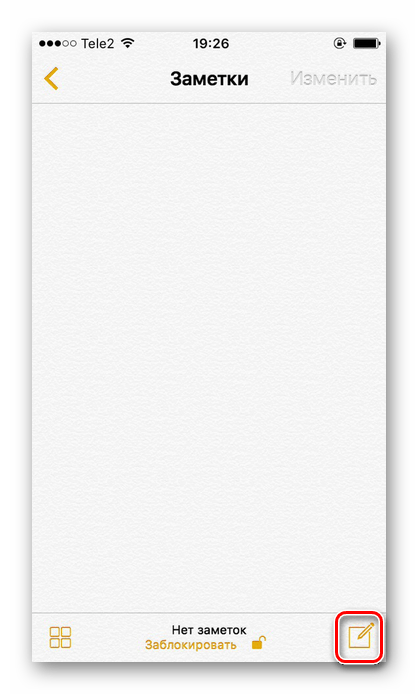
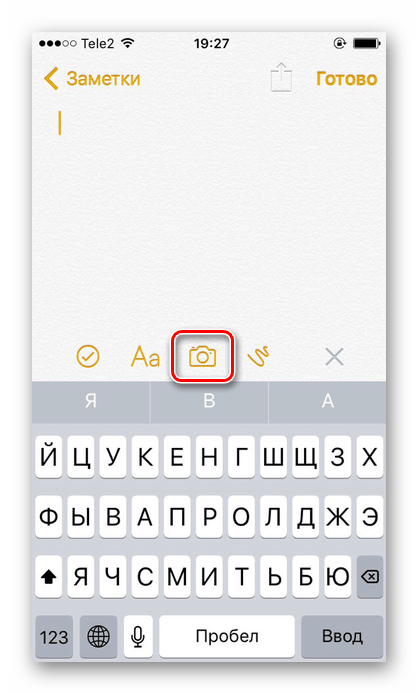
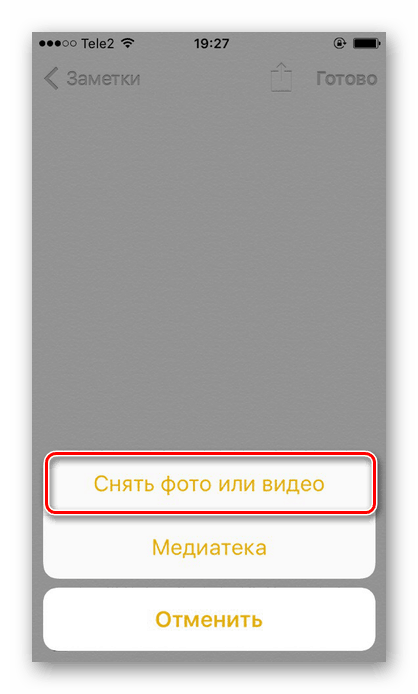
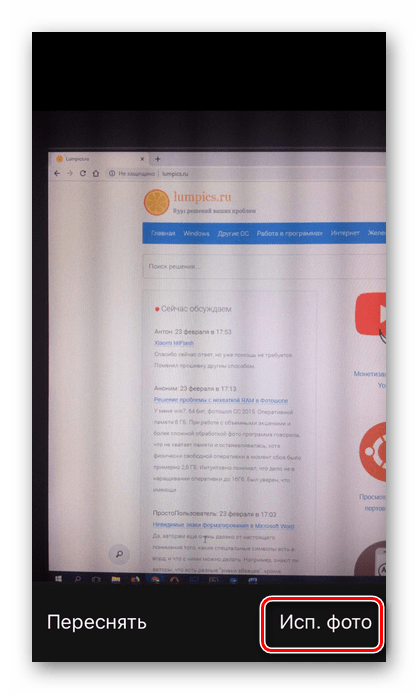
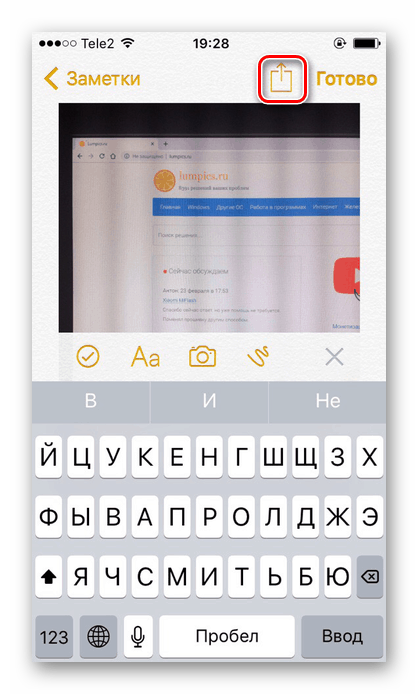
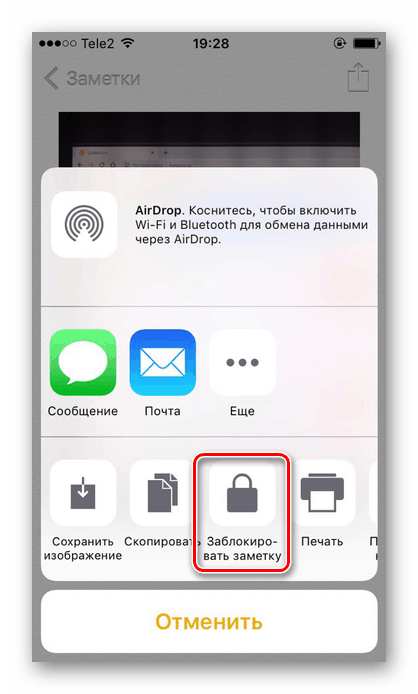
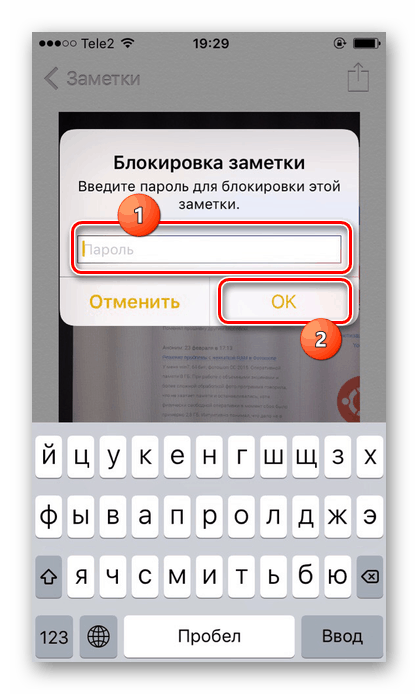
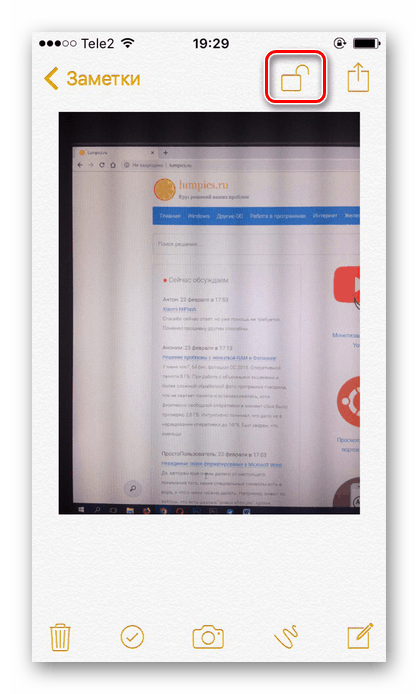
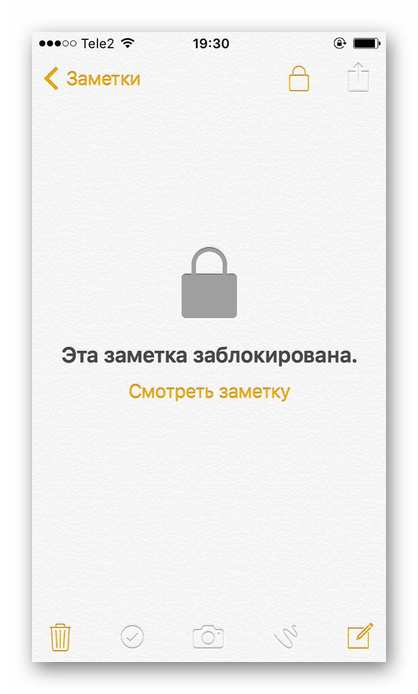
الأسلوب 2: دليل وظيفة الوصول
يوفر نظام IOS لمستخدميها ميزة خاصة - "الوصول إلى الدليل" . يسمح لك بفتح صور معينة فقط على الجهاز ويحظر تحويل الألبوم إلى أبعد من ذلك. سيساعد ذلك في تلك المواقف عندما يحتاج مالك iPhone إلى التخلي عن أجهزته حتى ينظر شخص آخر إلى الصورة. عند تشغيل الوظيفة ، لن يتمكن من رؤية الصور الأخرى دون معرفة الجمع وكلمة المرور.
- انتقل إلى إعدادات iPhone.
- افتح قسم "عام" .
- حدد "وصول عالمي" .
- في نهاية القائمة ، ابحث عن "دليل الوصول" .
- قم بتنشيط الوظيفة عن طريق تحريك شريط التمرير إلى اليمين ، وانقر فوق "إعدادات رمز الكود" .
- قم بتعيين كلمة مرور بالنقر فوق "تعيين كلمة مرور رمز الوصول إلى الدليل" ، أو تمكين تنشيط بصمة الإصبع.
- افتح الصورة التي تحتاجها في تطبيق "Photo" على iPhone ، والذي تريد عرضه على صديق ، واضغط 3 مرات على زر "Home" .
- في النافذة التي تفتح ، انقر فوق "خيارات" وحرك شريط التمرير إلى اليسار مقابل خط "الضغط" . انقر فوق "إنهاء" - "متابعة" .
- تم بدء الوصول إلى الدليل. الآن ، لبدء التقليب من خلال الألبوم ، اضغط على زر الصفحة الرئيسية مرة أخرى 3 مرات وأدخل كلمة المرور أو بصمة الإصبع. في النافذة التي تظهر ، انقر فوق "إنهاء" .
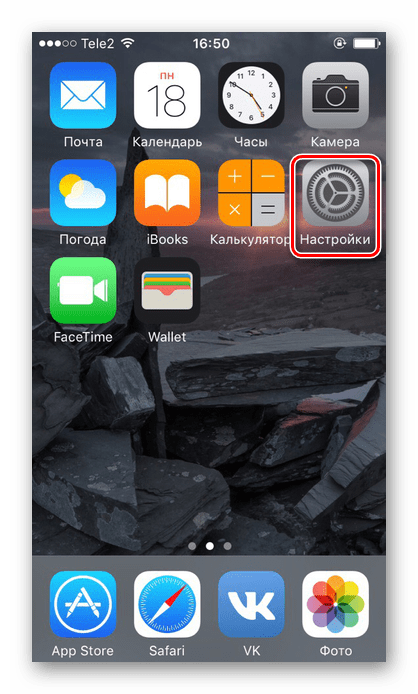
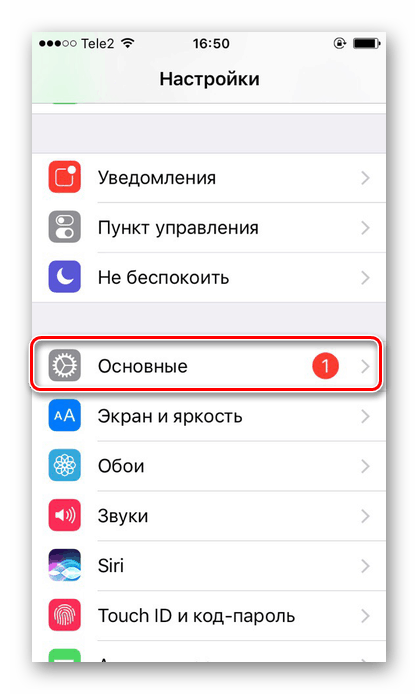
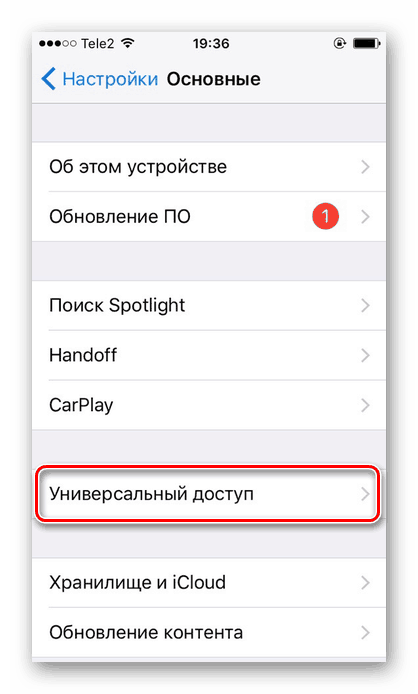
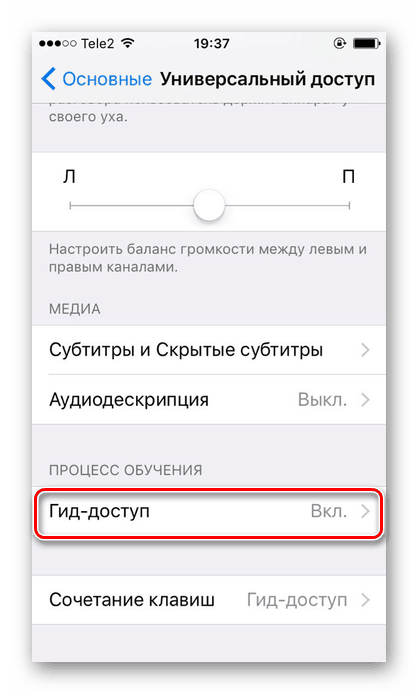
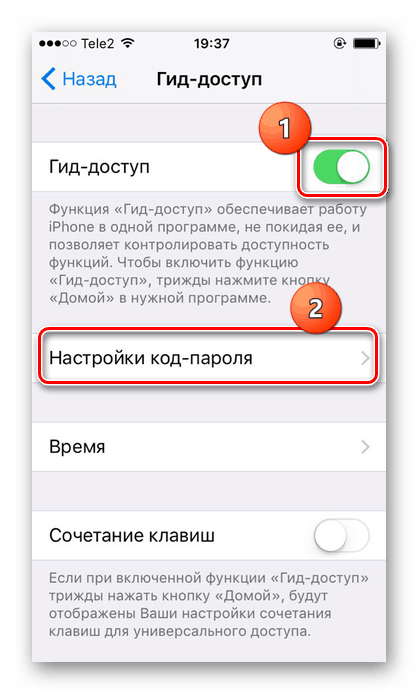
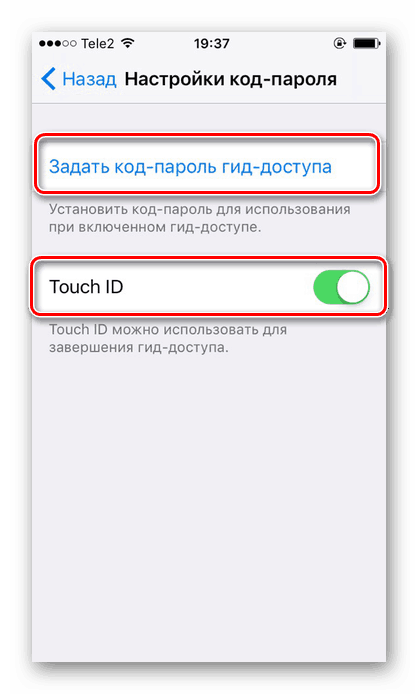
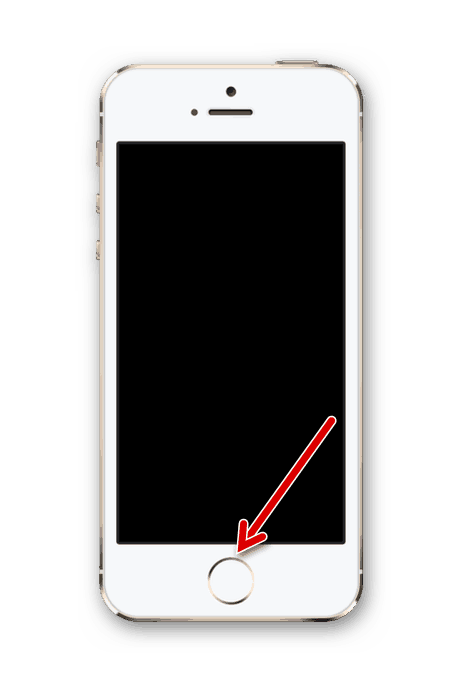
الطريقة الثالثة: كلمة مرور التطبيق
إذا أراد المستخدم تقييد الوصول إلى التطبيق "Photos" بالكامل ، فمن المنطقي استخدام الوظيفة الخاصة "Password for the application" على iPhone. يسمح لك بحظر بعض البرامج لفترة أو إلى الأبد. تختلف عملية إدراجها وتهيئتها اختلافًا طفيفًا في الإصدارات المختلفة من نظام التشغيل iOS ، لذلك اقرأ بعناية مقالتنا على الرابط أدناه.
مزيد من التفاصيل: ضع كلمة المرور على التطبيق في iPhone
الطريقة الرابعة: تطبيقات الجهات الخارجية
يمكنك تعيين كلمة مرور لصورة معينة فقط بمساعدة تطبيقات الجهات الخارجية من متجر التطبيقات. اختيار المستخدم ضخم ، وقد درسنا على موقعنا أحد الخيارات - Keepsafe. إنه مجاني تمامًا وله واجهة سهلة الاستخدام باللغة الروسية. اقرأ حول كيفية وضع كلمة مرور على "الصورة" في المقالة التالية.
مزيد من التفاصيل: كيفية إخفاء صورة على iPhone
في هذه المقالة ، ناقشنا الطرق الأساسية لتعيين كلمة مرور للصور الفردية والتطبيق نفسه. قد تحتاج أحيانًا إلى برامج خاصة يمكن تنزيلها من متجر التطبيقات.